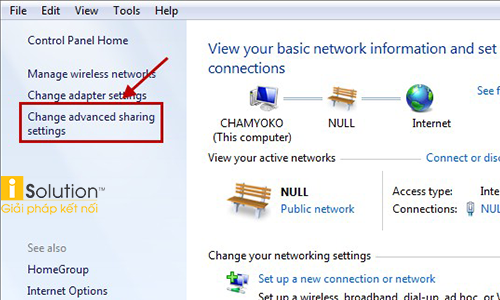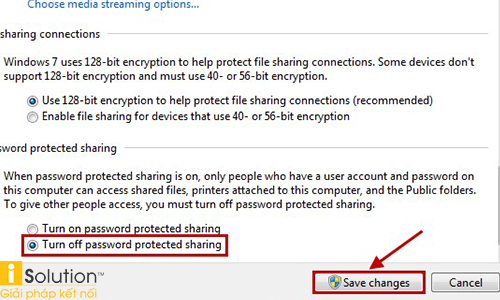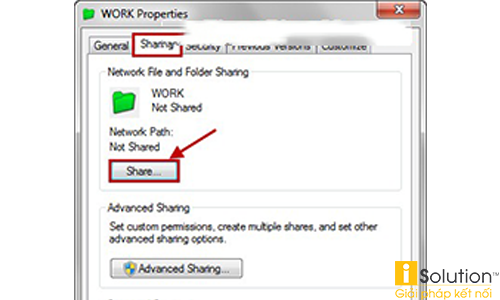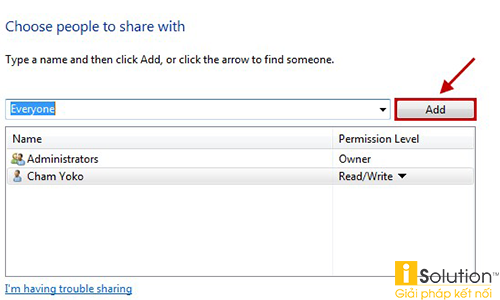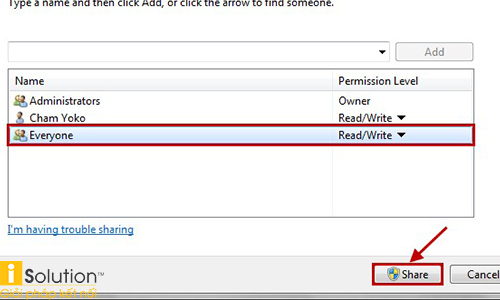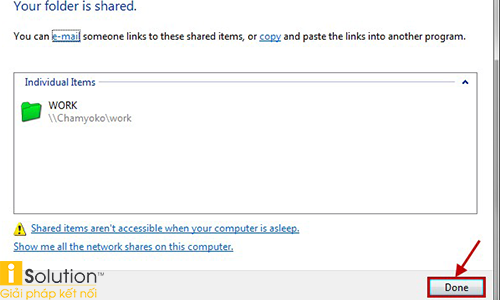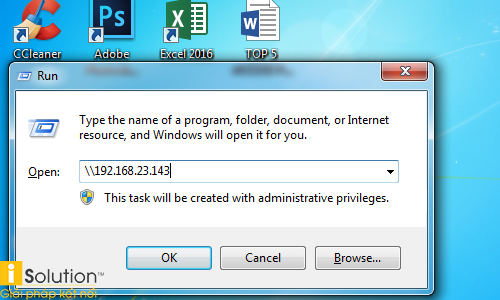Cách share dữ liệu trong Win 7 có thể thực hiện theo nhiều cách thông qua USB, ổ cứng di động và cả mạng LAN. Nếu bạn chưa biết cách chia sẻ theo mạng LAN như thế nào hãy cùng tham khảo những nội dung sau của iSolution.
CÁCH SHARE DỮ LIỆU TRONG WIN 7 QUA MẠNG LAN
Không cần phải sử dụng các thiết bị kết nối ngoại vi, thông qua mạng LAN bạn vẫn có thể chia sẻ dữ liệu giữa các máy tính.
Thế bạn đã biết cách thực hiện chưa? Nếu chưa biết, bài viết sau chắc chắn là dành cho bạn.
Hãy cùng với iSolution -
Thi công mạng LAN tại TP.HCM bắt tay vào thực hiện nhé!
Lưu ý: các bước hướng dẫn sau dành cho các máy tính chạy trên hệ điều hành Windows 7.
Bước 1: Đầu tiên hãy nhấn vào biểu tượng mạng nằm bên dưới thanh taskbar => Sau đó chọn vào Open Network and Sharing Center. Khi cửa sổ Network and Sharing Center xuất hiện hãy chọn vào Change advanced sharing settings.
Bước 2: Cửa sổ Advanced sharing settings hiện hình và bạn muốn thực hiện chia sẻ dữ liệu mà không đặt password hãy cuộn xuống tìm Password protected sharing => Sau đó chọn vào urn off password protected sharing. Lưu lại hãy nhấn vào Save changes.
Bước 3: Tiếp theo bạn hãy chọn và nhấp phải vào dữ liệu cần share => Sau đó chọn vào Properties.
Bước 4: Trong phần hộp thoại Properties hiển thị hãy chọn thẻ Sharing => Sau đó chọn Share…
Bước 5: Trong cửa sổ File Sharing hãy nhấp chuột vào biểu tượng mũi tên nằm bên cạnh chữ Add => Chọn Everyone. Sau đó hãy nhấn vào Add để thêm vào danh sách.
Bước 6: Tại Everyone hãy chọn Read/Write trong phần Permission Level => Sau đó nhấn vào Share.
Bước 7: Sau khi thực hiện xong bạn hãy nhấn vào Done.
Hoàn thành đúng 7 bước này bạn đã chia sẻ dữ liệu.
Máy tính khác trong hệ thống mạng LAN muốn lấy dữ liệu ở máy các bạn vừa share thì thực hiện như sau:
Bước 1: Tại máy muốn nhận dữ liệu các bạn nhấn tổ hợp phím tắt Windows + R (chọn Start => Run) để mở hộp thoại Run.
Bước 2: Trong hộp thoại Run các bạn nhập \\[địa chỉ ip máy share] và nhấn OK (hoặc phím Enter).
Bước 3: Sau đó hãy copy dữ liệu về máy tính nhận dữ liệu.
iSolution –
Trung tâm thi công mạng LAN chúc bạn thực hiện thành công. Có bất kỳ khó khăn gì trong quá trình thiết lập với mạng LAN hãy liên hệ với chúng tôi để được tư vấn và hỗ trợ tốt nhất.